Excel教程:如何制作柱状图及设置横纵坐标
本文主要介绍了如何使用Excel制作柱状图,并且详细说明了如何设置横纵坐标。柱状图是一种常见的数据可视化方式,通过对比各项数据的大小,可以直观地显示出数据之间的差异,进而帮助我们更好地分析数据。本文将通过步骤指导的方式,让读者能够轻松掌握制作柱状图的技巧。
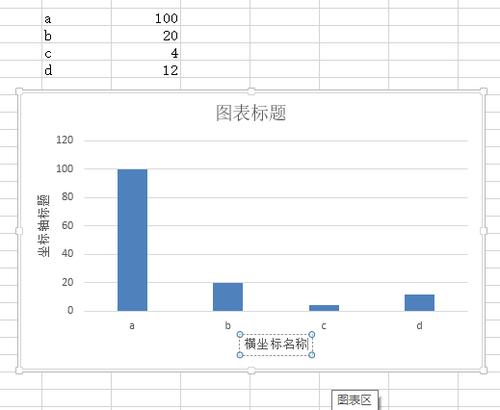
首先,在使用Excel制作柱状图之前,我们需要准备好相关的数据。柱状图通常用来对比不同类别或不同时间点的数据,因此我们需要将这些数据整理成表格的形式,并确保每一列的数据都属于同一类别或时间点。
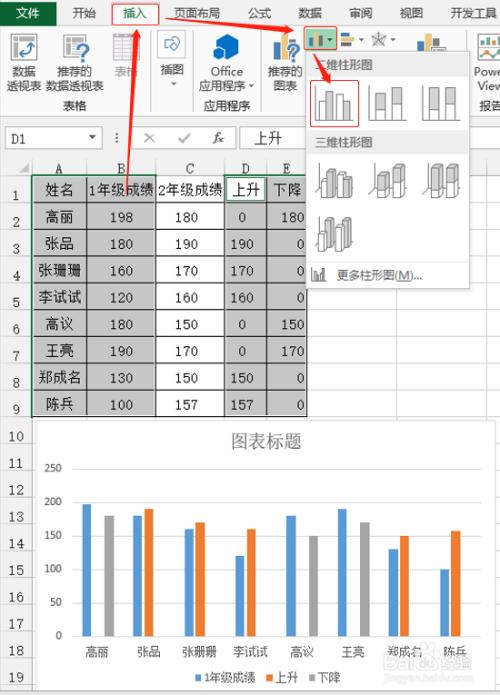
在完成数据准备之后,接下来我们需要选择要插入柱状图的数据。在Excel中,选定数据后,可以通过插入菜单栏中的图表按钮来插入柱状图。点击图表按钮后,弹出一个菜单栏,可以选择不同类型的图表,我们选择柱状图。
插入柱状图之后,我们需要进一步调整柱状图的样式,使其更加清晰、易于理解。首先,我们可以通过选中柱状图上的柱子,然后右键点击,在弹出的菜单中选择“格式数据系列”,来调整柱子的颜色、宽度等属性。此外,还可以通过点击图表上的其他元素,如图例、横纵坐标轴等,来进行相应的格式调整。
在制作柱状图时,横纵坐标的设置非常重要,它直接影响到图表的可读性和表达能力。在Excel中,我们可以通过选择柱状图上的横纵坐标轴,并右键点击,然后选择“格式横纵坐标轴”来进行相关设置。
为了让柱状图更加清晰地表达出数据的含义,我们可以为图表添加标题和数据标签。在Excel中,选择柱状图上的图表区域,然后点击“添加图表元素”按钮,在弹出的菜单中选择“图表标题”和“数据标签”来添加相应的元素,并进行格式调整。
最后,在完成柱状图的制作和调整之后,我们可以将其保存为Excel文件,以便后续修改和使用。同时,还可以将柱状图导出为图片格式,以便在其他文档中使用。
通过本文的介绍,相信读者已经掌握了如何使用Excel制作柱状图以及设置横纵坐标的方法。在实际工作和学习中,柱状图是一种非常常用的数据可视化方式,掌握这些技巧将有助于我们更好地分析和表达数据。
BIM技术是未来的趋势,学习、了解掌握更多BIM前言技术是大势所趋,欢迎更多BIMer加入BIM中文网大家庭(http://www.wanbim.com),一起共同探讨学习BIM技术,了解BIM应用!